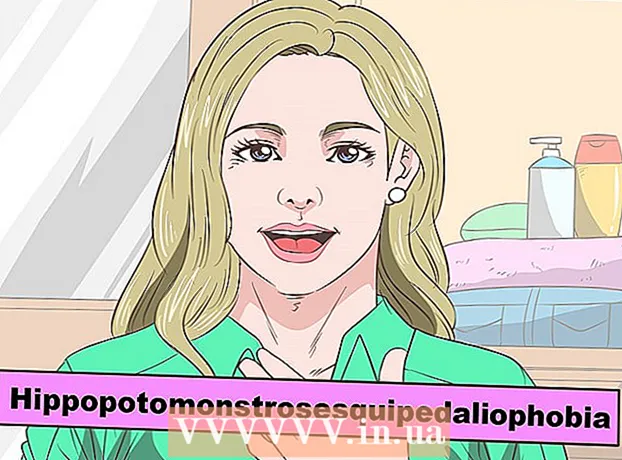Муаллиф:
Eric Farmer
Санаи Таъсис:
3 Март 2021
Навсозӣ:
14 Май 2024
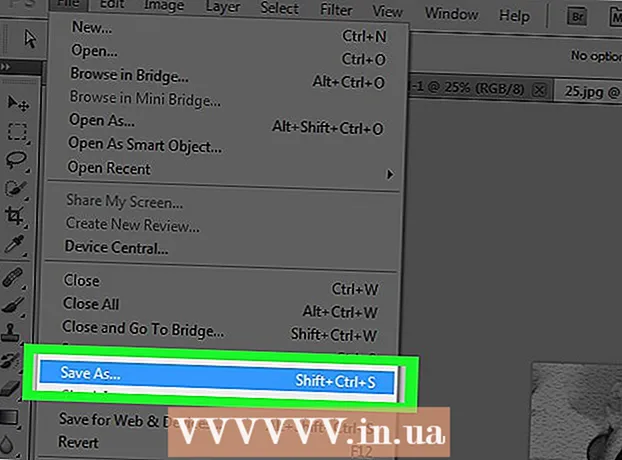
Мундариҷа
- Қадамҳо
- Қисми 1 аз 6: Чӣ гуна тасвирро омода кардан мумкин аст
- Қисми 2 аз 6: Чӣ тавр илова кардани сояҳо
- Қисми 3 аз 6: Чӣ тавр тасвирро сиёҳ ва сафед кардан мумкин аст
- Қисми 4 аз 6: Чӣ тавр илова кардани роҳҳо
- Қисми 5 аз 6: Чӣ тавр илова кардани тафсилот
- Қисми 6 аз 6: Чӣ тавр матни коғазро илова кардан мумкин аст
Ин мақола ба шумо нишон медиҳад, ки чӣ тавр бо истифода аз Adobe Photoshop тасвири рангиро ба эскиз табдил додан мумкин аст.
Қадамҳо
Қисми 1 аз 6: Чӣ гуна тасвирро омода кардан мумкин аст
 1 Тасвирро дар Photoshop кушоед. Тасвири ҳарфи кабудро ду маротиба клик кунед "Заб"пас интихоб кунед Файл дар сатри меню дар болои экран клик кунед Кушодан... ва тасвирро интихоб кунед.
1 Тасвирро дар Photoshop кушоед. Тасвири ҳарфи кабудро ду маротиба клик кунед "Заб"пас интихоб кунед Файл дар сатри меню дар болои экран клик кунед Кушодан... ва тасвирро интихоб кунед. - Барои натиҷаҳои беҳтарин, беҳтар аст, ки тасвирҳои контрасти баландро интихоб кунед.
 2 Пахш кунед Қабатҳо дар сатри меню.
2 Пахш кунед Қабатҳо дар сатри меню. 3 Пахш кунед Қабати такрорӣ ... дар менюи афтанда, пас клик кунед Хуб.
3 Пахш кунед Қабати такрорӣ ... дар менюи афтанда, пас клик кунед Хуб.
Қисми 2 аз 6: Чӣ тавр илова кардани сояҳо
 1 Лутфан интихоб кунед Нусхаи замина дар равзанаи Қабатҳо дар тарафи рости экран.
1 Лутфан интихоб кунед Нусхаи замина дар равзанаи Қабатҳо дар тарафи рости экран. 2 Пахш кунед Тасвир дар сатри меню.
2 Пахш кунед Тасвир дар сатри меню. 3 Лутфан интихоб кунед Ислоҳ дар менюи афтанда.
3 Лутфан интихоб кунед Ислоҳ дар менюи афтанда. 4 Лутфан интихоб кунед Инверсия дар менюи афтанда.
4 Лутфан интихоб кунед Инверсия дар менюи афтанда. 5 Пахш кунед Филтр дар сатри меню.
5 Пахш кунед Филтр дар сатри меню. 6 Лутфан интихоб кунед Табдил додани филтрҳои интеллектуалӣ дар менюи афтанда, пас клик кунед Хуб.
6 Лутфан интихоб кунед Табдил додани филтрҳои интеллектуалӣ дар менюи афтанда, пас клик кунед Хуб. 7 Пахш кунед Филтр дар сатри меню.
7 Пахш кунед Филтр дар сатри меню. 8 Лутфан интихоб кунед Равшанӣ дар менюи афтанда.
8 Лутфан интихоб кунед Равшанӣ дар менюи афтанда. 9 Лутфан интихоб кунед Равшании Гаусс… дар менюи афтанда.
9 Лутфан интихоб кунед Равшании Гаусс… дар менюи афтанда. 10 Арзишро ворид кунед 30 дар саҳро "Радиус:"-ро пахш кунед ва OK ро пахш кунед.
10 Арзишро ворид кунед 30 дар саҳро "Радиус:"-ро пахш кунед ва OK ро пахш кунед. 11 Дар менюи Режими омехтаи равзанаи Қабатҳо "Оддӣ" -ро клик кунед.
11 Дар менюи Режими омехтаи равзанаи Қабатҳо "Оддӣ" -ро клик кунед. 12 Лутфан интихоб кунед Равшан кардани пойгоҳ.
12 Лутфан интихоб кунед Равшан кардани пойгоҳ.
Қисми 3 аз 6: Чӣ тавр тасвирро сиёҳ ва сафед кардан мумкин аст
 1 Тасвири Эҷоди Қабати Танзими Нав ё Қабати Пурро клик кунед. Доираи ним пур дар поёни ҷадвал ҷойгир аст Қабатҳо.
1 Тасвири Эҷоди Қабати Танзими Нав ё Қабати Пурро клик кунед. Доираи ним пур дар поёни ҷадвал ҷойгир аст Қабатҳо.  2 Лутфан интихоб кунед Сиёҳ ва сафед ....
2 Лутфан интихоб кунед Сиёҳ ва сафед .... 3 Барои пӯшидани тиреза дар кунҷи рости болоии қуттии муколама ⏩ -ро пахш кунед.
3 Барои пӯшидани тиреза дар кунҷи рости болоии қуттии муколама ⏩ -ро пахш кунед. 4 Пахш кунед Таъкид дар сатри меню, пас интихоб кунед Ҳама чиз.
4 Пахш кунед Таъкид дар сатри меню, пас интихоб кунед Ҳама чиз. 5 Пахш кунед Таҳрир дар сатри меню, пас интихоб кунед Маълумоти якҷояшударо нусхабардорӣ кунед.
5 Пахш кунед Таҳрир дар сатри меню, пас интихоб кунед Маълумоти якҷояшударо нусхабардорӣ кунед. 6 Пахш кунед Таҳрир дар сатри меню, пас интихоб кунед Ворид кунед.
6 Пахш кунед Таҳрир дар сатри меню, пас интихоб кунед Ворид кунед.
Қисми 4 аз 6: Чӣ тавр илова кардани роҳҳо
 1 Пахш кунед Филтр дар сатри меню, пас интихоб кунед Галереяи филтр ....
1 Пахш кунед Филтр дар сатри меню, пас интихоб кунед Галереяи филтр .... 2 Папкаи "Styling" -ро интихоб кунед.
2 Папкаи "Styling" -ро интихоб кунед. 3 Лутфан интихоб кунед Равшании канор.
3 Лутфан интихоб кунед Равшании канор. 4 Слайдерҳои паҳнои канорро ба тарафи чап ҳаракат диҳед. Он дар тарафи рости тиреза аст.
4 Слайдерҳои паҳнои канорро ба тарафи чап ҳаракат диҳед. Он дар тарафи рости тиреза аст.  5 Слайдери Edge Brightness -ро дар маркази худ ҷойгир кунед.
5 Слайдери Edge Brightness -ро дар маркази худ ҷойгир кунед. 6 Слайдери нармкуниро то ба рост ҳаракат диҳед.
6 Слайдери нармкуниро то ба рост ҳаракат диҳед. 7 Пахш кунед Хуб.
7 Пахш кунед Хуб. 8 Пахш кунед Тасвир дар сатри меню.
8 Пахш кунед Тасвир дар сатри меню. 9 Лутфан интихоб кунед Ислоҳ дар менюи афтанда.
9 Лутфан интихоб кунед Ислоҳ дар менюи афтанда. 10 Лутфан интихоб кунед Инверсия дар менюи афтанда.
10 Лутфан интихоб кунед Инверсия дар менюи афтанда. 11 Дар менюи Режими омехта дар равзанаи Қабатҳо Оддӣ ро клик кунед.
11 Дар менюи Режими омехта дар равзанаи Қабатҳо Оддӣ ро клик кунед. 12 Лутфан интихоб кунед Зарб.
12 Лутфан интихоб кунед Зарб. 13 Майдонро интихоб кунед "Ношаффофият:»Дар кунҷи рости болоии равзанаи Қабатҳо.
13 Майдонро интихоб кунед "Ношаффофият:»Дар кунҷи рости болоии равзанаи Қабатҳо. 14 Шаффофиятро ба 60%таъин кунед.
14 Шаффофиятро ба 60%таъин кунед.
Қисми 5 аз 6: Чӣ тавр илова кардани тафсилот
 1 Пахш кунед Таъкид дар сатри меню, пас интихоб кунед Ҳама чиз.
1 Пахш кунед Таъкид дар сатри меню, пас интихоб кунед Ҳама чиз. 2 Пахш кунед Таҳрир дар сатри меню, пас интихоб кунед Маълумоти якҷояшударо нусхабардорӣ кунед.
2 Пахш кунед Таҳрир дар сатри меню, пас интихоб кунед Маълумоти якҷояшударо нусхабардорӣ кунед. 3 Пахш кунед Таҳрир дар сатри меню, пас интихоб кунед Ворид кунед.
3 Пахш кунед Таҳрир дар сатри меню, пас интихоб кунед Ворид кунед. 4 Пахш кунед Филтр дар сатри меню, пас интихоб кунед Галереяи филтр ....
4 Пахш кунед Филтр дар сатри меню, пас интихоб кунед Галереяи филтр ....- Не ашёро интихоб кунед "Галереяи филтрҳо" дар болои менюи афтанда "Филтр", вагарна филтри охирини истифодашуда аз Галереяи Филтрҳо татбиқ карда мешавад.
 5 Папкаи "Strokes" -ро интихоб кунед.
5 Папкаи "Strokes" -ро интихоб кунед. 6 Лутфан интихоб кунед Суми-е.
6 Лутфан интихоб кунед Суми-е. 7 Имконоти зарбаҳоро тағир диҳед. Паҳнои инсултро ба 3, фишорро ба 2 ва контрастро ба 2 таъин кунед.
7 Имконоти зарбаҳоро тағир диҳед. Паҳнои инсултро ба 3, фишорро ба 2 ва контрастро ба 2 таъин кунед.  8 Пахш кунед Хуб.
8 Пахш кунед Хуб. 9 Дар менюи Режими омехта дар равзанаи Қабатҳо Оддӣ ро клик кунед.
9 Дар менюи Режими омехта дар равзанаи Қабатҳо Оддӣ ро клик кунед. 10 Лутфан интихоб кунед Зарб.
10 Лутфан интихоб кунед Зарб. 11 Майдонро интихоб кунед "Ношаффофият:»Дар кунҷи рости болоии равзанаи Қабатҳо.
11 Майдонро интихоб кунед "Ношаффофият:»Дар кунҷи рости болоии равзанаи Қабатҳо. 12 Шаффофиятро ба 50%таъин кунед.
12 Шаффофиятро ба 50%таъин кунед.
Қисми 6 аз 6: Чӣ тавр матни коғазро илова кардан мумкин аст
 1 Пахш кунед Қабатҳо дар сатри меню.
1 Пахш кунед Қабатҳо дар сатри меню. 2 Лутфан интихоб кунед Нав… дар менюи афтанда, пас интихоб кунед Қабат….
2 Лутфан интихоб кунед Нав… дар менюи афтанда, пас интихоб кунед Қабат…. 3 Менюи афтандаро клик кунед "Усул:»Ва зарбро интихоб кунед.
3 Менюи афтандаро клик кунед "Усул:»Ва зарбро интихоб кунед. 4 Пахш кунед Хуб.
4 Пахш кунед Хуб. 5 Миёнабури клавиатураро пахш кунед Ctrl+← Бозгашт (PC) ё ⌘+Нест кардан (Мак). Ин қабатро бо ранги заминаи сафед пур мекунад.
5 Миёнабури клавиатураро пахш кунед Ctrl+← Бозгашт (PC) ё ⌘+Нест кардан (Мак). Ин қабатро бо ранги заминаи сафед пур мекунад.  6 Пахш кунед Филтр дар сатри меню, пас интихоб кунед Галереяи филтр ....
6 Пахш кунед Филтр дар сатри меню, пас интихоб кунед Галереяи филтр ....- Не ашёро интихоб кунед "Галереяи филтрҳо" дар болои менюи афтанда "Филтр", вагарна филтри охирини истифодашуда аз Галереяи Филтрҳо татбиқ карда мешавад.
 7 Папкаи "Текстура" -ро интихоб кунед.
7 Папкаи "Текстура" -ро интихоб кунед. 8 Лутфан интихоб кунед Texturizer.
8 Лутфан интихоб кунед Texturizer. 9 Интихоб кунед ашё Оҳаксанг дар менюи афтанда "Текст:»... Он дар тарафи рости тиреза аст.
9 Интихоб кунед ашё Оҳаксанг дар менюи афтанда "Текст:»... Он дар тарафи рости тиреза аст.  10 Параметри Relief -ро ба 12 таъин кунед ва пахш кунед Хуб.
10 Параметри Relief -ро ба 12 таъин кунед ва пахш кунед Хуб. 11 Майдонро интихоб кунед "Ношаффофият:»Дар кунҷи рости болоии равзанаи Қабатҳо.
11 Майдонро интихоб кунед "Ношаффофият:»Дар кунҷи рости болоии равзанаи Қабатҳо. 12 Шаффофиятро ба 40%таъин кунед.
12 Шаффофиятро ба 40%таъин кунед. 13 Тасвирро захира кунед. Пахш кунед Файл дар сатри меню ва интихоб кунед Наҷот додан ҳамчун…... Номи файлро ворид кунед ва клик кунед Захира кунед.
13 Тасвирро захира кунед. Пахш кунед Файл дар сатри меню ва интихоб кунед Наҷот додан ҳамчун…... Номи файлро ворид кунед ва клик кунед Захира кунед.